از طریق منوی جستجو مطلب مورد نظر خود در وبلاگ را به سرعت پیدا کنید
روش استفاده از وردپرس do_shortcode
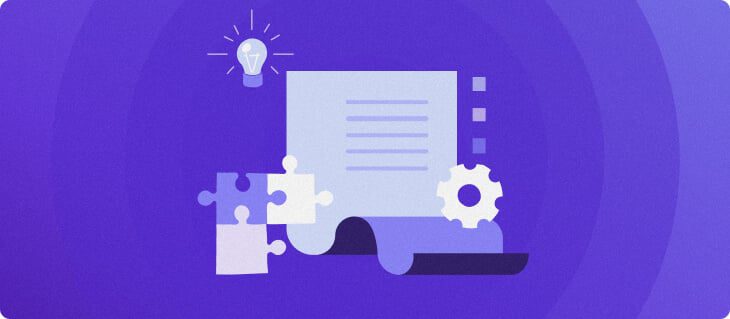
سرفصلهای مطلب
گسترش عملکرد سایت با کمک کدهای کوتاه آسان است. برای قرار دادن آنها روی در هر قسمت از وب سایت خود می توانید از وردپرس استفاده کنید do_shortcode تابع. در اینجا، روش اعمال آن را به شما نشان خواهیم داد. بنابراین، بیایید با بررسی اصول اولیه کدهای کوتاه وردپرس شروع کنیم.
Shortcode دقیقا چیست؟
Shortcode قطعه ای از کد است که به شما امکان می دهد تابعی مانند آن را اجرا کنید نمایش محتوا. به عنوان مثال، اگر یک نوار لغزنده با استفاده از متاسلایدر افزونه، برای نمایش اسلایدر باید کد کوتاه افزونه را در سایت خود قرار دهید.
با این حال، شما فقط می توانید آن را جاسازی کنید روی سایت بدن یا ویجت. در غیر این صورت، محتوا نمایش داده نمی شود. برای حل این مشکل می توانید از وردپرس استفاده کنید do_shortcode تابع. این به شما امکان می دهد کد کوتاه را در هر جایی که می خواهید – از جمله هدر – جاسازی کنید. در اینجا چگونه به نظر می رسد:
<?php echo do_shortcode( '[your shortcode goes here]' ); ?>
برای اعمال این تابع، باید به آن دسترسی داشته باشید و آن را تغییر دهید فایل های تم. فراموش نکنید که یک وب سایت کامل بسازید backup از سایت وردپرس خود استفاده کنید و از تم فرزند وردپرس از قبل استفاده کنید تا در صورت بروز مشکل از دست دادن داده ها جلوگیری کنید.
چگونه از وردپرس do_shortcode استفاده کنیم؟
اکنون، بیایید سعی کنیم یک کد کوتاه با استفاده از وردپرس اضافه کنیم do_shortcode. به عنوان مثال، بیایید فرض کنیم میخواهید a را وارد کنید لغزنده در تم شما سرتیتر با استفاده از MetaSlider – مطمئن شوید که افزونه را نصب کرده اید. با این حال، شما هیچ ویجتی برای ناحیه هدر ندارید.
بنابراین، شما باید کد کوتاه اسلایدر را در آن جاسازی کنید فایل هدر تم. برای این کار از مراحل زیر استفاده کنید:
- کلیک روی متاسلایدر روی نوار کناری سمت چپ داشبورد مدیریت وردپرس.
- کپی 🀄 کد کوتاه در سمت راست پایین page.

اگر متوجه شدید، کد کوتاه MetaSlider از قبل در داخل وردپرس است do_shortcode تابع. سپس می توانید به ویرایش تم ادامه دهید سرتیتر با دسترسی به ارائه دهنده هاست خود فایل کنید مدیر فایل یا یک سرویس گیرنده FTP پسندیدن FileZilla.
مراحل زیر به شما نشان می دهد که چگونه فایل های تم را با آن ویرایش کنید هاستینگer’s File manager – می توان آن را در یک استفاده کرد سرویس گیرنده FTP همچنین:
- به خود دسترسی داشته باشید hPanel و کلیک کنید روی مدیر فایل
- برو به public_html پوشه و حرکت به wp-contents -> تم ها.
- خود را پیدا کنید و به آن دسترسی پیدا کنید در حال حاضر موضوع فعال پوشه
- باز کن header.php، سپس به پایین اسکرول کنید page و قرار دهید do_shortcode عملکرد بالاتر از
برچسب زدن
- صرفه جویی و بررسی کنید که وب سایت شما چگونه به نظر می رسد.

گاهی اوقات، ویرایش فایل های اصلی تم می تواند قالب وردپرس شما را خراب کند. برای حل آن، باید CSS را تغییر دهید تا وب سایت شما بهتر به نظر برسد. آموزش های ما را بررسی کنید روی روش بررسی عناصر با کروم و دانلود چیت شیت CSS.


نتیجه
اکنون یاد گرفتید که چگونه از کدهای کوتاه استفاده کنید و آنها را با استفاده از وردپرس نمایش دهید do_shortcode تابع. فقط آن را در فایل تم قرار دهید، و آماده رفتن هستید! فراموش نکنید که backup سایت خود را قبل از ویرایش فایل برای جلوگیری از خطر از دست دادن داده ها.
آیا در رابطه با موضوع سوالی دارید؟ در زیر نظر بدهید!
تکنیک های خبره وردپرس را بیشتر کشف کنید
چند سایت وردپرس
انواع پست سفارشی در وردپرس
CSS سفارشی را به وردپرس اضافه کنید
روش ویرایش HTML در وردپرس
وردپرس بدون سر
WordPress Rest API
PHP را به وردپرس اضافه کنید
لطفا در صورت وجود مشکل در متن یا مفهوم نبودن توضیحات، از طریق دکمه گزارش نوشتار یا درج نظر روی این مطلب ما را از جزییات مشکل مشاهده شده مطلع کنید تا به آن رسیدگی کنیم
زمان انتشار: 1402-12-30 20:05:03






